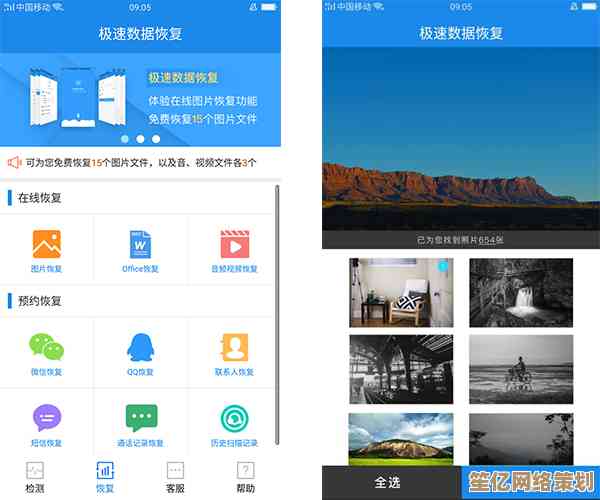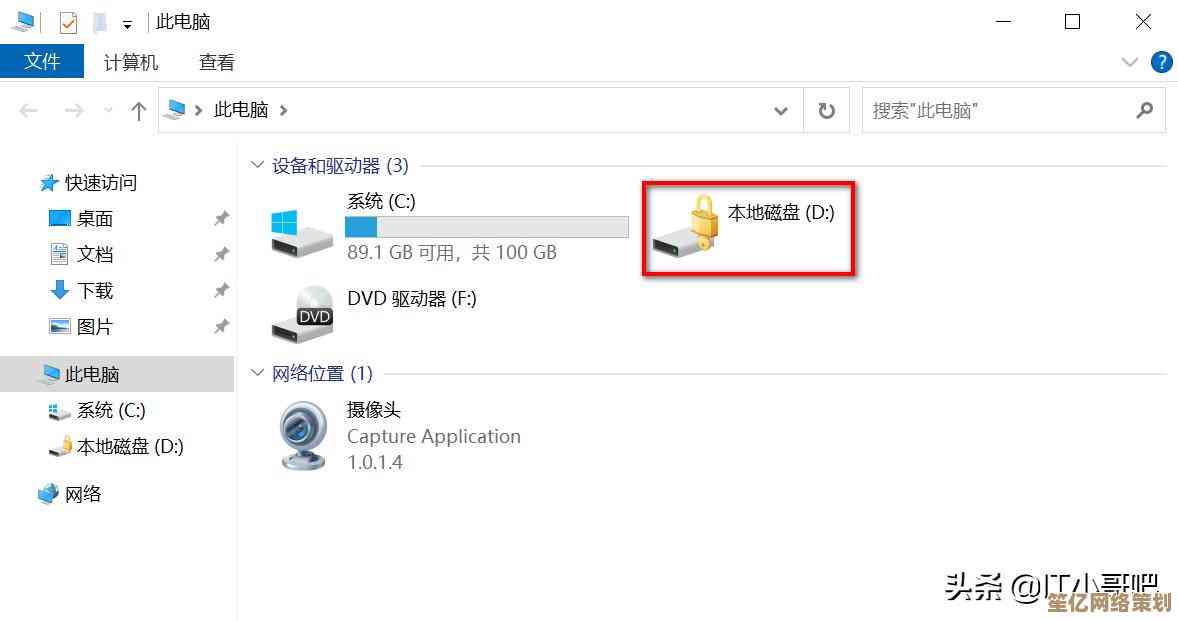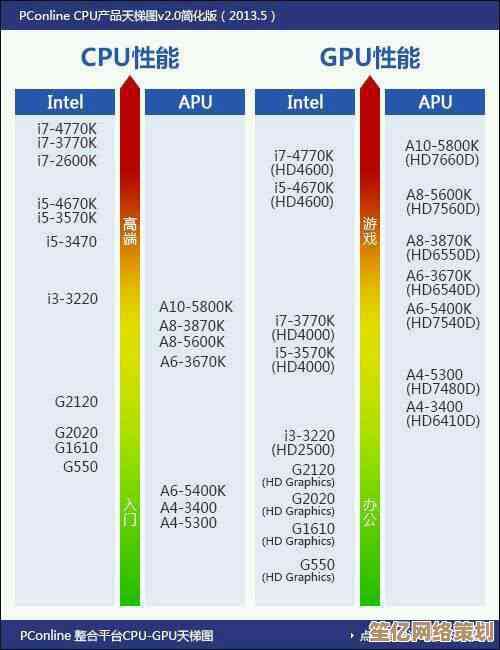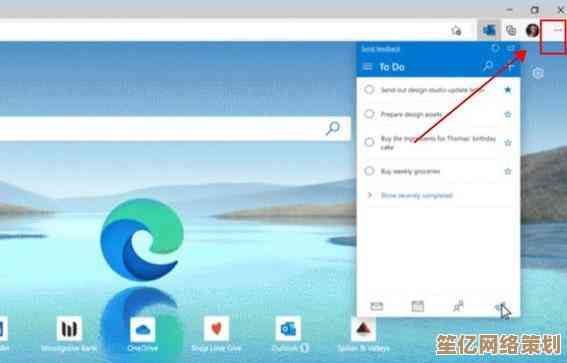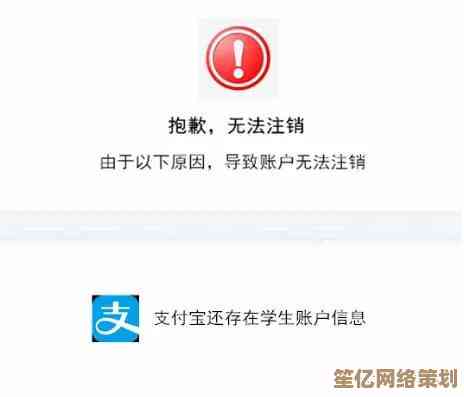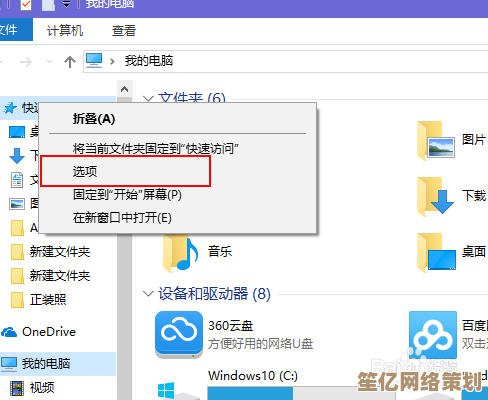玩家必备:败家之眼设备升级Windows11的详细方法与注意事项
- 游戏动态
- 2025-10-21 01:16:59
- 1
哎,说到这个败家之眼,我真是又爱又恨,爱的是它那个炫酷的灯效,一开机,整个房间的氛围感就拉满了,恨的是……这钱包啊,真是扛不住,不过既然都咬牙买了ROG的笔记本或者台式机,这钱也算花在刀刃上了吧?至少打游戏的时候,那种丝滑,那种性能释放,确实对得起它的价格。
最近不是Windows 11闹得挺凶嘛,各种新功能,尤其是对游戏玩家好像还有点优化?我心一横,想着反正都“败家”了,不如败到底,干脆把系统也升了,但说实话,升级过程可不像买设备那么爽快,里面坑不少,我这人比较糙,一开始也没好好做功课,差点就翻车了,所以今天跟你唠唠,算是把我的经验,还有那些差点让我崩溃的“坑”都摊开来聊聊,你要是也想升,可得留个神。
第一步,别急,先看看你家“眼睛”够不够格。
Windows 11有个硬性规定,叫什么TPM 2.0,这玩意儿听着挺玄乎,其实就是个安全芯片,很多ROG设备其实是支持的,但可能默认没开,我当初就栽在这儿了,兴冲冲去点升级,结果检测工具告诉我“你不配”,当时那个心情……简直了。
怎么查呢?很简单,在现在这个Win10系统里,按“Win + R”键,输入“tpm.msc”,回车,蹦出个窗口,你看看里面是不是写着“TPM已就绪,版本为2.0”,如果显示版本低或者根本没找到,那就得进BIOS里捣鼓一下了。
重启电脑,在出现ROG logo的时候,疯狂按F2或者Delete键(不同型号可能不一样,你查查你自己的),就能进BIOS,BIOS界面可能全是英文,别慌,找找有没有“Advanced”或者“Security”之类的选项,然后在里面寻觅“Trusted Computing”或者直接叫“TPM”的设置,把它从“Disable”改成“Enable”,然后按F10保存退出,这一步搞定了,才算拿到了升级的入场券。
第二步,备份!备份!备份!重要的事说三遍……
我知道,你们肯定跟我一样,觉得麻烦,觉得不会那么倒霉,但听我一句劝,游戏存档、截图、那些折腾了好久的软件设置……万一升级过程中来个蓝屏,或者升级完某个驱动死活不兼容,你哭都来不及,我用的是最简单的办法,找个大点的U盘或者移动硬盘,把“文档”、“图片”这些重要文件夹直接拖进去,嫌麻烦的话,用系统自带的备份工具也行,这点时间,花得绝对值。
第三步,开搞!但路子要选对。
微软官方推送的升级其实最稳当,就是打开Windows更新,等它提示你可以升级Win11了,然后跟着指引一步步来,这种办法像温火慢炖,比较安全,但缺点就是慢,有时候要等好久才轮到你。
我性子急,用的是微软官网的“Windows 11 安装助手”,下载下来直接运行,它能帮你检测电脑符不符合要求,然后自动下载安装,这个过程……嗯,挺漫长的,电脑会重启好几次,屏幕会黑一下亮一下,别紧张,只要硬盘灯在闪,就说明它在干活,泡杯茶,看个电影,别守着它,我中间有一次以为死机了,差点手贱去按重启键,还好忍住了。
第四步,升级完才是麻烦的开始……或者说,真正的“败家”体验。
顺利进入Win11那个居中任务栏的新界面后,先别急着欣赏,第一件事,去华硕官网,找到你的ROG设备型号,把最新的芯片组、声卡、网卡,特别是显卡驱动,统统下载安装一遍,Win11自带的驱动也许能用,但绝对发挥不出你“败家之眼”的全部功力,尤其是那个重要的“Armoury Crate”奥创智控中心,一定要确保是最新版本,灯效、性能模式、风扇曲线,可都指望着它呢。
我升级完就发现,键盘的灯效有点不对劲,颜色过渡不自然,后来更新了奥创才解决,还有,Win11默认开了个叫“VBS”的基于虚拟化的安全性功能,据说会影响一点游戏性能,你要是追求极致帧数,可以把它关了,在搜索框输入“内核隔离”,然后找到“内存完整性”设置,把它关掉就行,这个看个人选择吧,我反正关了,感觉心里踏实点。
最后瞎聊几句
用了一阵子Win11,感觉界面是新鲜了,但有些操作习惯还得适应适应,右键菜单要点“显示更多选项”才能看到完整功能,一开始真是别扭,不过对游戏来说,那个自动HDR和DirectStorage(如果你的游戏和硬盘支持的话)还是挺香的,画面色彩和加载速度确实有感知的提升。
呢,给ROG升级Win11,像是一场对“败家”精神的延续,设备本身很强,但需要你花点心思去调教,才能达到最佳状态,别学我一开始那么莽,准备工作做足了,升级过程其实也没那么可怕,好了,啰嗦了这么多,希望能帮到你,祝你升级顺利,在Win11上继续畅快游戏,别忘了……保护好你的钱包,下次ROG出新品的时候,可能又得“败”一下了,哈哈。
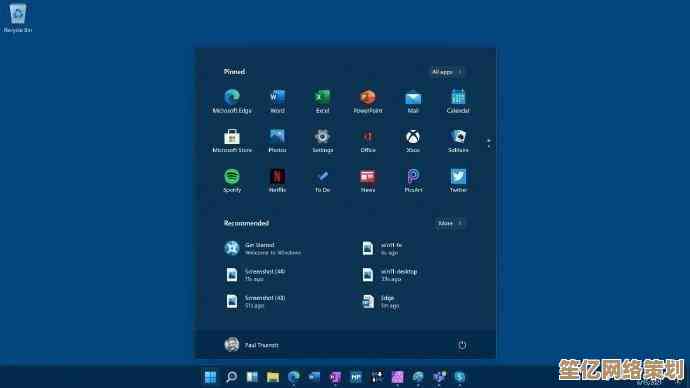
本文由庾鸿宝于2025-10-21发表在笙亿网络策划,如有疑问,请联系我们。
本文链接:http://www.haoid.cn/yxdt/34743.html